Part 1
现介绍下ANSA生成翼型流场网格的方法。
目前,关于ANSA生成外流场网格,网上流传比较多的是一个汽车外流场


这个案例很不适合初学者,原因有二:
l 汽车模型复杂,前处理耗时较长;
l 一些关键步骤,特别是如何生成体网格,没有讲清楚。(我当时学的时候连蒙带猜,探索了很久才搞懂)
实际上,对于简单翼型的网格生成有两种方式:
l 做出包含翼型的边界域,然后生成体网格。这是ANSA做流场网格的通用思路,汽车也好,飞机也好,都可以采用这种方式。上面的汽车外流场用的就是这个方法。
l 在一个面上做好流场网格,再拉伸,得到三维网格。这个方法很方便。
我们今天要介绍的就是第二种。
Part 2
2.1 翼型生成
a) UG中,插入>曲线>样条>通过点>文件中的点,然后就会自动得到拟合的翼型曲线。
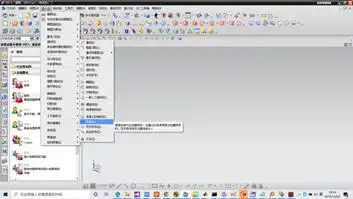

b) 拉伸,得到翼面。


2.2 ANSA-几何清理
a) 在ANSA中打开刚刚的0012UG文件;


c) 补足翼尖缺面。
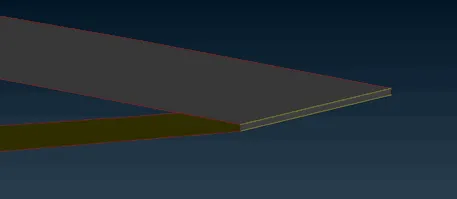

d) 建立对称面。
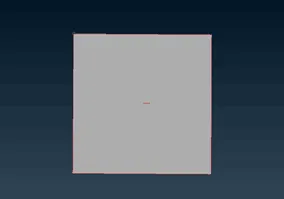

e) 切割对称面。


f) 至此,几何清理完成。
2.3 ANSA-面网格生成
进入MESH模块进行面网格生成。
a) 首先Hot Points>Inset,在翼型与对称面交接区,在如下位置,插入四个热点,方面后面进行节点布局。(方便实现头部加密和尾部加密)
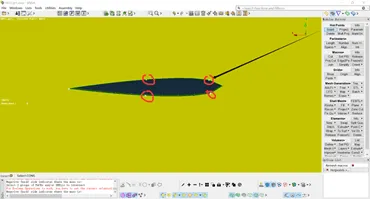
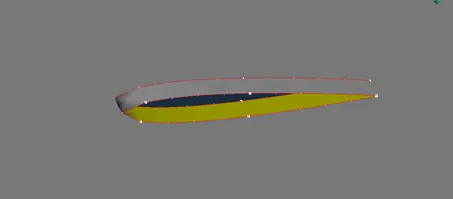

c) 用Perimeters>Number,设置前缘处网格点,进行加密(本次设置为30)。

d) 用Perimeters>Spacing,对中部区域进行偏置加密。
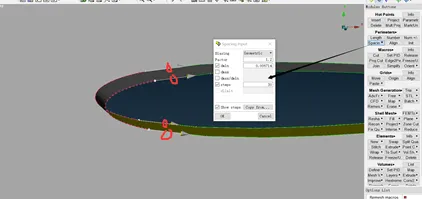
用同样的方法加密尾部,得到:

e) 对称面网格生成。同样采用 Perimeters>Number,设置对称面四个边各有10个点。采用Mesh Generation >CFD生成对称面网格。

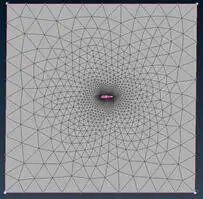
f) 翼面网格生成。采用Mesh Generation >Map生成翼面网格,注意把网格类型调整为quard。
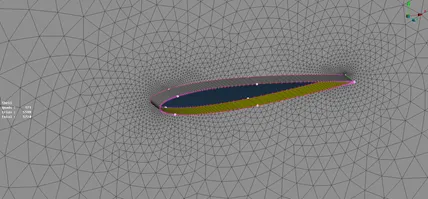
f) 附面层网格生成。采用Volumes >Layers生成附面层网格。删除翼面增长得到的体网格,回到TOPO模式,删除翼面。至此面网格生成完毕。
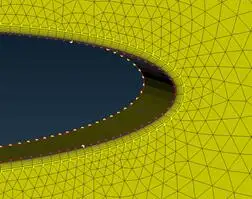

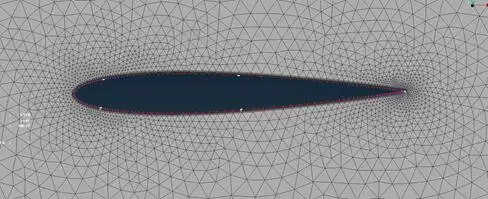

2.3 ANSA-体网格生成
a) Volumes >Extrude>Offset,选中对称面,设置拉伸距离(1)和拉伸段数(1)。
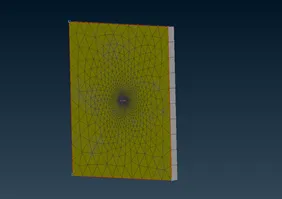

b) 定义边界面。在Faces>Set PID,创建Inlet、sym、wall等面性质。
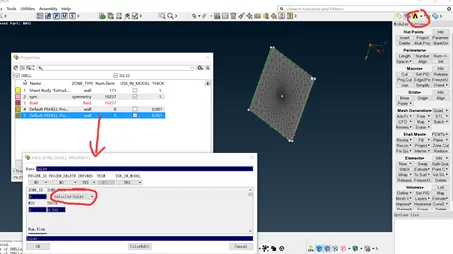

c) 至此,体网格搞定。再用File>Output>FLUENT,输出体网格。
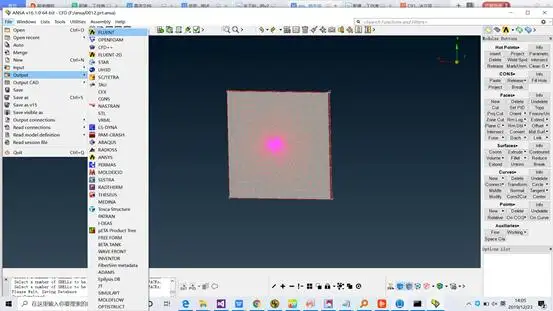

Part 3
上面介绍了针对翼型的简单拉伸生成体网格的方法,下一稿再介绍针对复杂模型的,更普适性的外流场生成方法。
免责声明:本文系网络转载或改编,未找到原创作者,版权归原作者所有。如涉及版权,请联系删